Vuoi guardare più partite dal vivo sullo schermo della tua TV? Ecco la soluzione! YouTube TV ha lanciato il nuovo Funzione multivista per dividere lo schermo. Con questa funzione, puoi eseguire lo streaming simultaneo di giochi dal vivo quattro diversi canali su uno schermo. Attualmente, questa funzione è stata implementata solo per selezionati utenti statunitensi. Ma in futuro, tutti in tutto il mondo potranno accedere alla modalità Multiview, annunciata da YouTube TV. Quando il Stagione NFL 2023 inizia, gli abbonati a YouTube TV possono iniziare a guardare due o quattro partite su un unico schermo.
Per accedere a questa funzione, devi abbonarti al piano YouTube TV. Puoi anche ottenere una prova gratuita di YouTube TV. Sfortunatamente, non puoi utilizzare la modalità multiview per guardare film, serie, spettacoli, programmi TV, documentari, ecc. È possibile accedervi solo su contenuti sportivi. YouTube TV è il miglior servizio di streaming che trasmette in streaming le prossime partite di Follia di marzo NCAA, NFL, NHL, e molti altri. Puoi guardare tutti questi giochi dal vivo contemporaneamente su YouTube TV utilizzando la funzione multiview. Non solo sul grande schermo, ma puoi anche accedere alla funzione multiview su piccoli schermi come smartphone, tablet, Chromebook e molti altri.
Come attivare lo schermo diviso su YouTube TV
1. Sul tuo PC o smartphone, apri il browser web e poi vai su Sito ufficiale Di Youtube TV.
2. Fare clic su Registrazione pulsante nell’angolo in alto a destra dello schermo e accedi al tuo Account TV di YouTube con le necessarie credenziali.
3. Avviare il file Casa schermo su YouTube TV.
4. Passare a Le migliori scelte per te sezione e fare clic su di essa.
5. Selezionare il gioco dal vivo che desideri trasmettere in streaming su YouTube TV.
6. Selezionare il Guarda in multivisione opzione sul pannello di destra.

7. Ora torna al file Casa schermo e scegli un altro gioco dal vivo, quindi seleziona il Guarda in multivisione opzione.
Ora puoi guardare quattro diversi video di giochi dal vivo su uno schermo con la funzione Multiview su YouTube TV. Ascolterai l’audio e otterrai la didascalia solo della parte selezionata, che ha il Edge bianco sullo schermo Multiview. L’opzione schermo diviso funziona anche in modalità oscura di YouTube TV.
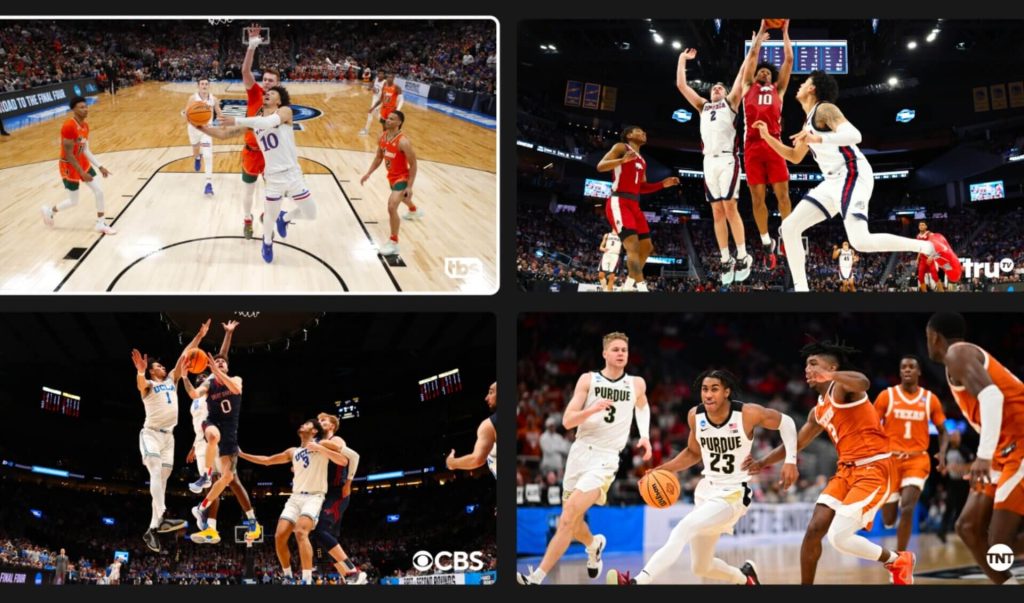
Lo schermo multiview di YouTube TV è commutabile?
Sì, puoi passare allo schermo intero con l’aiuto del telecomando. Basta premere il tasto indietro sul telecomando per vedere la partita in diretta a schermo intero su YouTube TV. Per tornare alla modalità multiview, premere nuovamente il pulsante indietro sul telecomando.
Nota: quando passi allo schermo intero su YouTube TV, puoi ricevere l’audio e i sottotitoli dal canale selezionato. Non è possibile ascoltare l’audio da altri canali.
Lo schermo diviso di YouTube TV non funziona – Come risolvere
Come accennato in precedenza, il multischermo di YouTube TV è una nuova funzionalità e, durante lo streaming, potrebbe generare alcuni errori come l’otturatore o il buffering, il ritardo del video, problemi di rete, problemi del server, problemi tecnici, bug e molti altri. Può essere facilmente risolto seguendo le tecniche di risoluzione dei problemi fornite di seguito.
- Controlla la tua connessione Internet.
- Riavvia o riavvia il router WiFi o il modem.
- Prova ad abbassare la risoluzione del video.
- Aggiorna l’app YouTube TV
- Riavvia YouTubeTV
- Riavvia il dispositivo di streaming.
In alternativa, puoi visitare la Guida di YouTube TV pagina e invia il ticket rispondendo alla tua richiesta.
FAQ
Quanti schermi posso dividere su YouTube TV?
Puoi dividere fino a quattro schermi su YouTube TV con la modalità multiview.
Quando è stata rilasciata la modalità Multiview su YouTube TV?
Il 14 marzo 2023, la funzione Multiview è stata rilasciata su YouTube TV.
La modalità mosaico è disponibile su YouTube TV?
La modalità Mosaico su YouTube TV è ora rinominata come funzione Multiview, che viene utilizzata per lo streaming di più eventi su uno schermo.
Posso dividere lo schermo su YouTube TV sul mio iPhone?
Sì, puoi dividere lo schermo su iPad o iPhone utilizzando il immagine nell’immagine (PiP) funzione nell’app YouTube TV.
È possibile accedere allo schermo diviso di YouTube TV su Samsung TV?
Sì, puoi accedere all’opzione schermo diviso in YouTube TV su Samsung TV. Allo stesso modo, puoi dividere lo schermo su altri dispositivi, tra cui Roku TV, Fire TV e altre smart TV.

